- Jei gausite Prašomas valdiklis negalioja šiai paslaugai NET HELPMSG 2191, pradėkite iš naujo paleisdami DNS klientą.
- Arba naudokite registro rengyklę, kad sukurtumėte naujas reikšmes, kurios išvalys DNS talpyklą.
- Nepraleiskite mūsų skyriaus apie trečiųjų šalių DNS serverius ir kodėl turėtumėte juos naudoti.
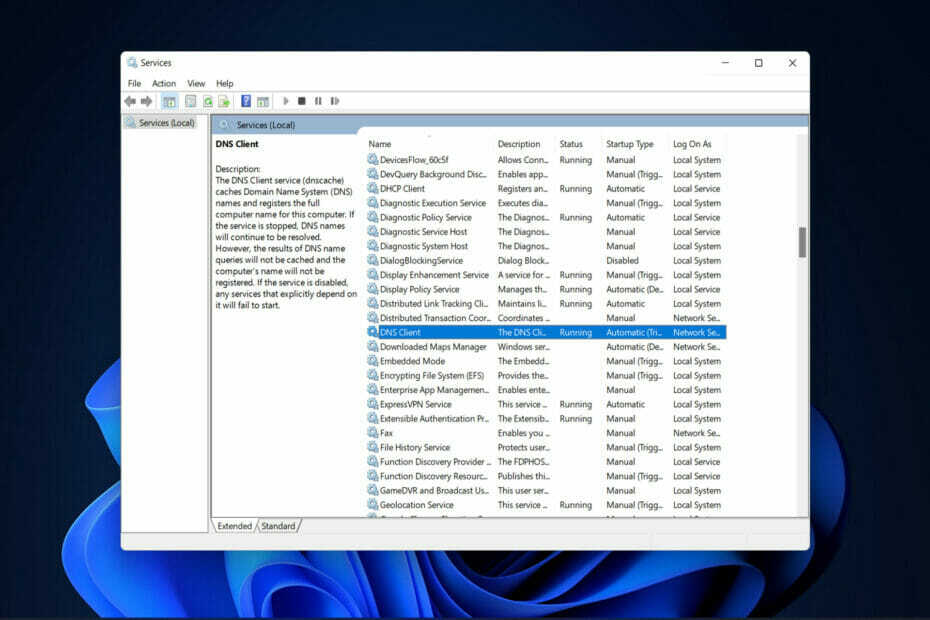
XĮDIEGTI PASPUSTELĖT ATSISIUNČIŲ FAILĄ
Ši programinė įranga ištaisys įprastas kompiuterio klaidas, apsaugos jus nuo failų praradimo, kenkėjiškų programų, aparatinės įrangos gedimų ir optimizuos jūsų kompiuterį maksimaliam našumui. Išspręskite kompiuterio problemas ir pašalinkite virusus dabar atlikdami 3 paprastus veiksmus:
- Atsisiųskite „Restoro PC Repair Tool“. kuri pateikiama kartu su patentuotomis technologijomis (yra patentas čia).
- Spustelėkite Pradėti nuskaitymą Norėdami rasti „Windows“ problemas, kurios gali sukelti kompiuterio problemų.
- Spustelėkite Remontuoti visus Norėdami išspręsti problemas, turinčias įtakos jūsų kompiuterio saugai ir našumui.
- „Restoro“ atsisiuntė 0 skaitytojų šį mėnesį.
TCP/IP protokolų rinkinyje domeno vardų sistema yra vienas iš protokolų, teikiančių kompiuterio vardo ir IP adreso susiejimo vardų sprendimo paslaugas. Tačiau kartais jis sugenda, todėl atsiranda klaidų, tokių kaip Prašomas valdiklis negalioja šiai paslaugai NET HELPMSG 2191.
DNS klientas ir serveris dirba kartu, kad kompiuteriams ir vartotojams teiktų kompiuterio vardo ir IP adreso susiejimo vardų sprendimo paslaugas.
Įdiegus „Windows“, Kliento paslauga pagal numatytuosius nustatymus įjungta tiek kliento, tiek serverio operacinės sistemos versijose.
Kai tik nurodysite serverio IP adresą savo TCP/IP tinklo konfigūracijoje, DNS Klientas užklausia serverio, kad surastų domeno valdiklius ir pakeistų kompiuterių pavadinimus į IP adresus.
Tik tada, kai serveris atsako į kliento užklausą ir pateikia domeno valdiklio IP adresą ryšys gali vykti tarp kliento ir domeno valdiklio, o autentifikavimo procesas gali vykti pradėti.
Sekite, kaip parodysime, kaip įjungti DNS sistemoje „Windows 11“, tada pereikite prie sprendimų sąrašo Prašomas valdiklis negalioja šiai paslaugai NET HELPMSG 2191 leidimas.

Naršykite žiniatinklį iš kelių įrenginių su padidinto saugumo protokolais.
4.9/5
Pasiimk nuolaidą►

Pasiekite turinį visame pasaulyje didžiausiu greičiu.
4.7/5
Pasiimk nuolaidą►

Prisijunkite prie tūkstančių serverių, kad galėtumėte nuolat sklandžiai naršyti.
4.6/5
Pasiimk nuolaidą►
Kaip įjungti DNS sistemoje „Windows 11“?
- Atviras Kontrolės skydelis ir eikite į Tinklas ir internetas norėdami rasti nustatymus, kuriuos turime pakoreguoti.
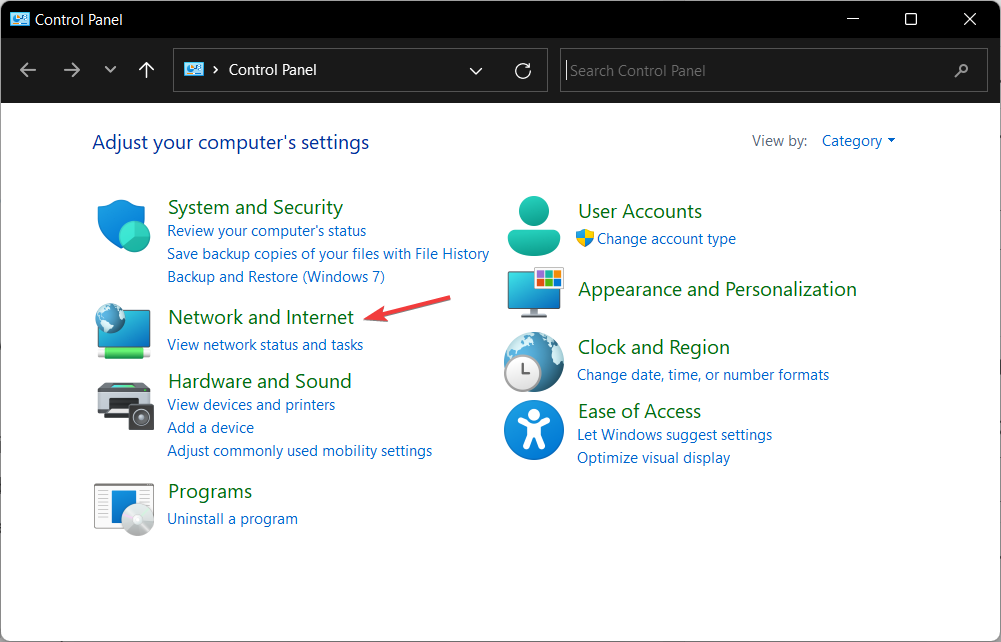
- Eiti į Tinklo ir dalinimosi centras.
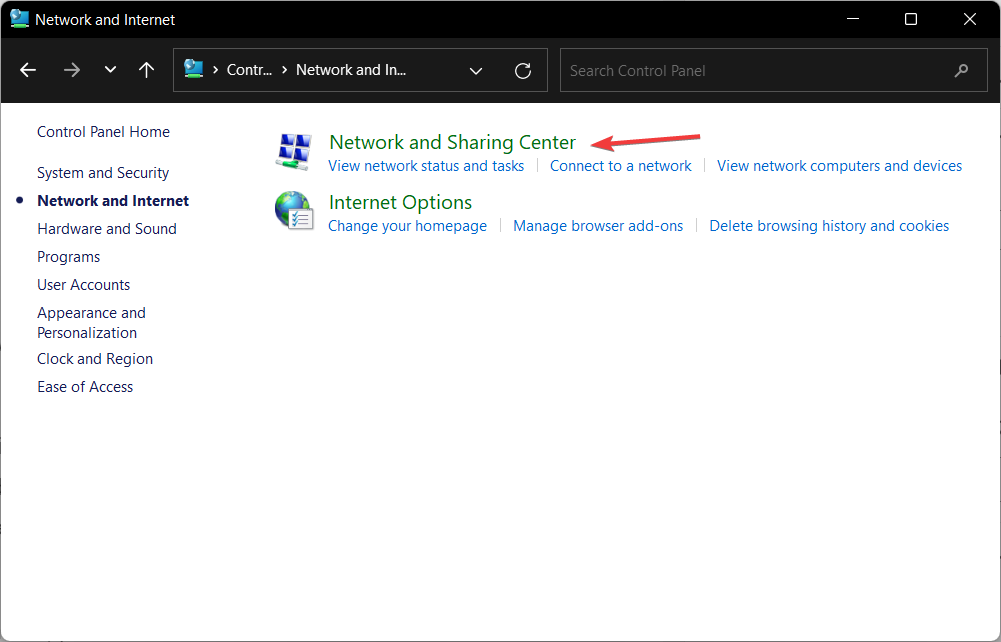
- Spustelėkite ant Pakeiskite adapterio nustatymus parinktį, kad pasirinktumėte tinklą, kurį norite keisti.
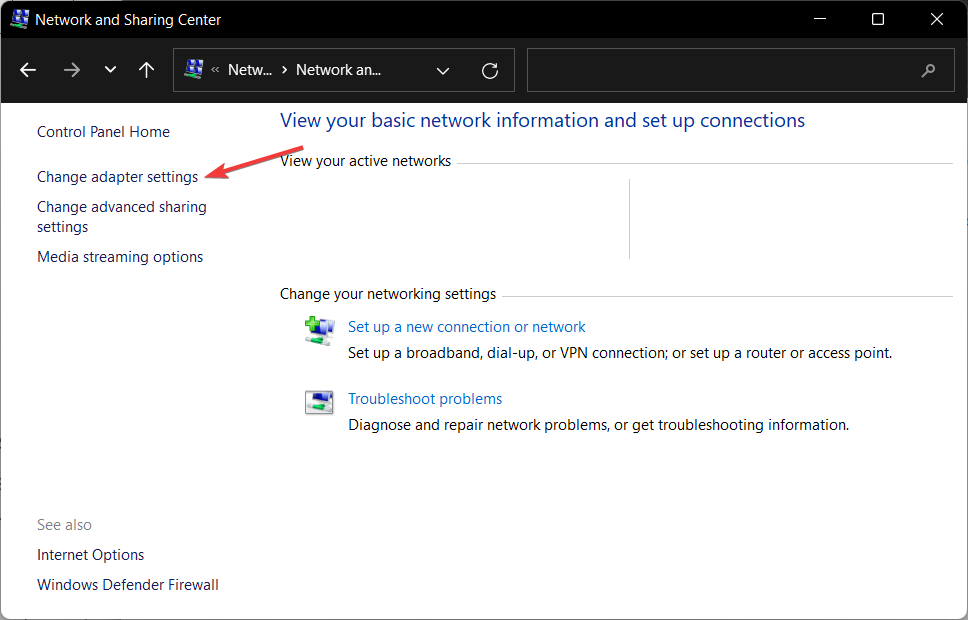
- Dešiniuoju pelės mygtuku spustelėkite tinklą, kuriame norite įjungti DNS, ir pasirinkite Savybės.
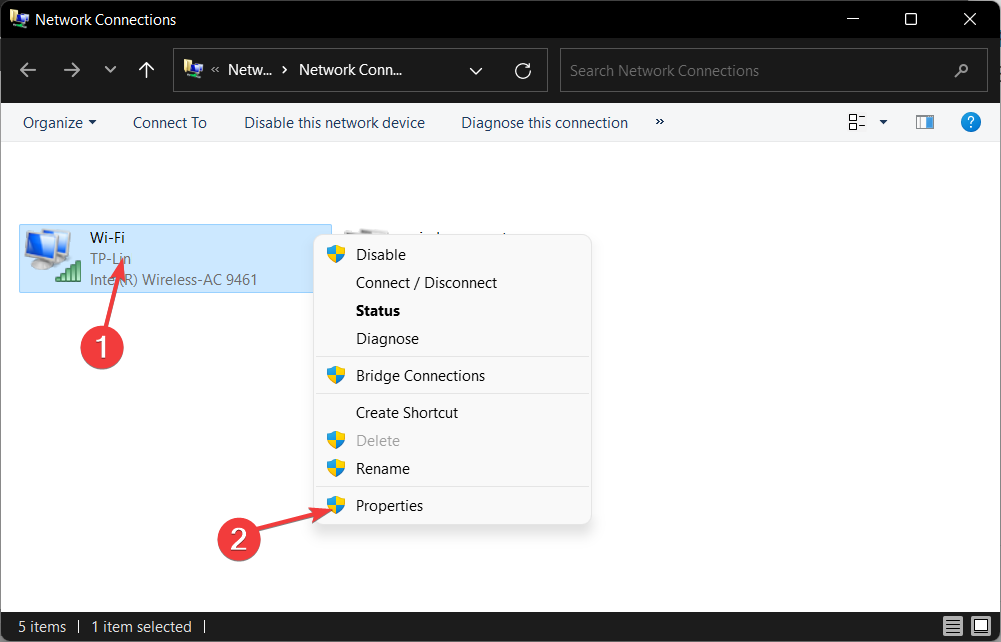
- Eikite į Tinklo kūrimas skirtuką, pasirinkite IPv4 ir spustelėkite Savybės. IPv4 yra interneto protokolo 4 versijos santrumpa. Tai pagrindinė technologija, leidžianti prijungti savo įrenginius prie interneto ir dalytis informacija su jais.
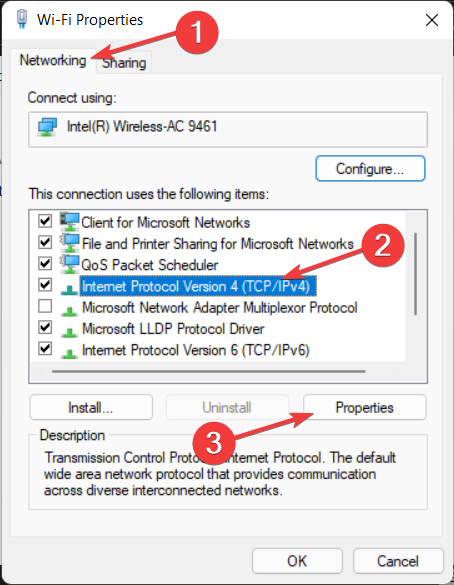
- Pasirinkite akutę šalia Naudokite šiuos DNS serverio adresus ir įveskite Pageidautina ir Alternatyva serveriai. Bet kuriam įrenginiui, kuris prisijungia prie interneto, priskiriamas unikalus skaitmeninis IP adresas, pvz., 99.48.
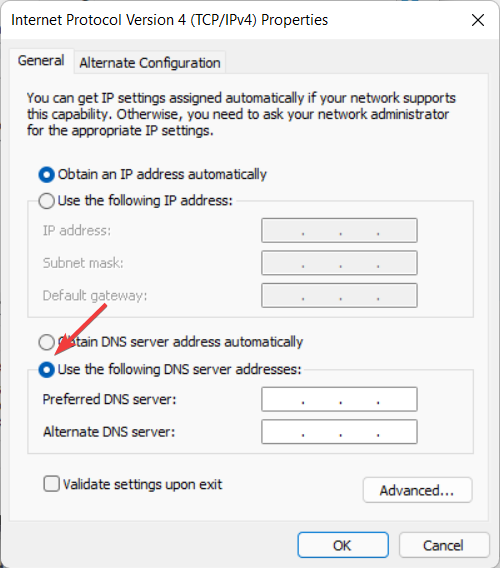
Kai kurie iš geriausių naudojamų trečiųjų šalių DNS serverių yra „Google“ viešasis DNS (8.8.8.8 ir 8.8.4.4), Cloudflare (1.1.1.1 ir 1.0.0.1) ir OpenDNS (208.67.222.123 ir 208.67.220.123). Kiekvienas iš šių paslaugų teikėjų turi pirminį ir antrinį DNS adresą, prie kurio galite prisijungti.
Kadangi jį taip lengva atsiminti, „Google“ viešasis DNS yra vienas plačiausiai naudojamų adresų internete.
Tai, kad „Google“ vieną ar dvi dienas saugo IP adresų, kuriais pasiekiami jos serveriai, žurnalą, yra svarbu, nes jį galima naudoti diagnostikos ir trikčių šalinimo tikslais.
Taip pat gali būti keletas ilgalaikių žurnalų, tačiau „Google“ teigia, kad savo žurnaluose nesaugo jokios asmenį identifikuojančios informacijos. Kaip rezultatas, jei vertinate savo privatumą, galbūt norėsite naudoti kitą DNS adresą.
Ką daryti, jei gaunu NET HELPMSG 2191 klaidą?
1. Iš naujo paleiskite DNS
- Atidaryk Windows paieškos funkcija ir įeikite paslaugos. Spustelėkite aukščiausią rezultatą, kad atidarytumėte Paslaugos programėlė.
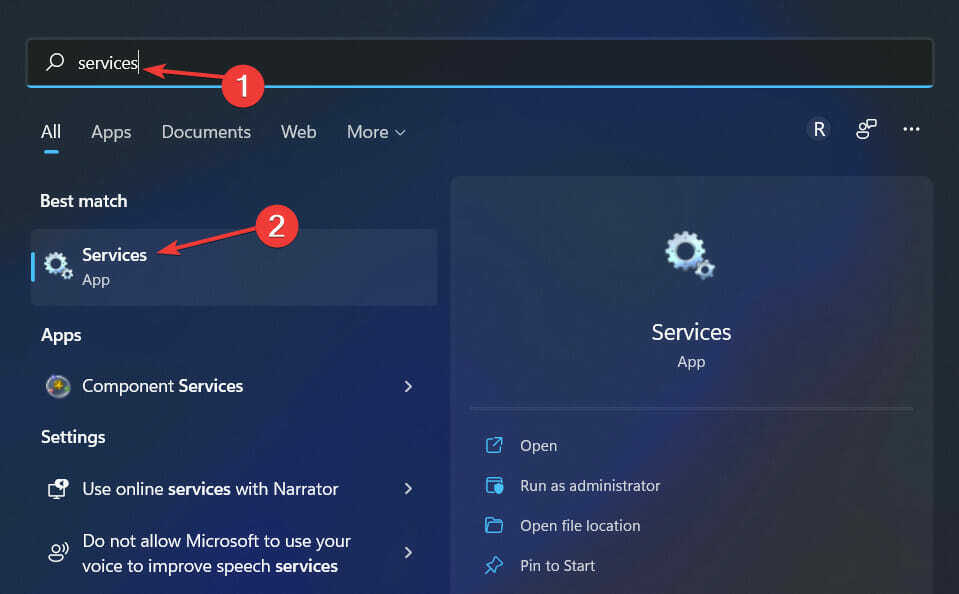
- Čia slinkite žemyn, kol sutiksite DNS klientas ir dešiniuoju pelės mygtuku spustelėkite jį, kad pasirinktumėte Savybės.
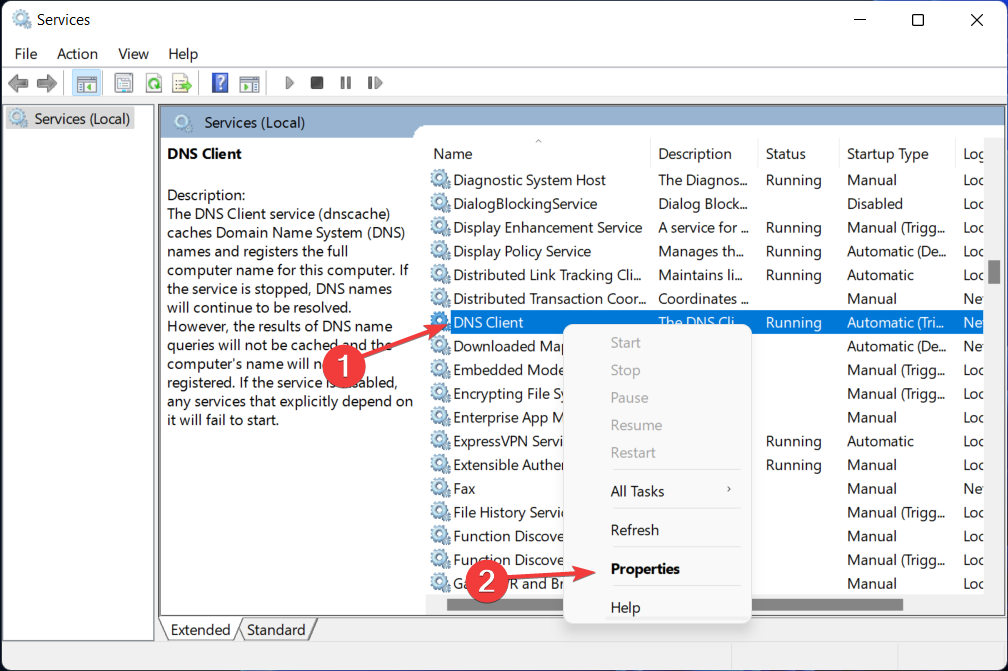
- Spustelėkite ant Sustabdyti mygtukas, po kurio - Pradėti mygtuką. Tačiau jei mygtukai yra pilki, pereikite prie antrojo sprendimo.
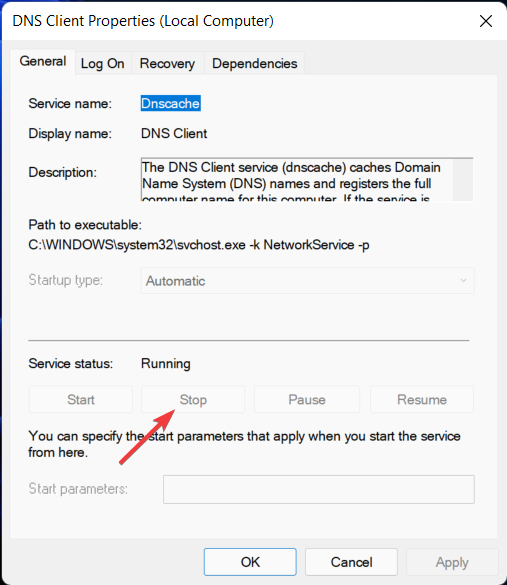
Eksperto patarimas:
REMIAMAS
Kai kurias kompiuterio problemas sunku išspręsti, ypač kai kalbama apie sugadintas saugyklas arba trūkstamus „Windows“ failus. Jei kyla problemų taisant klaidą, jūsų sistema gali būti iš dalies sugedusi.
Rekomenduojame įdiegti „Restoro“ – įrankį, kuris nuskaitys jūsų įrenginį ir nustatys gedimą.
Paspauskite čia atsisiųsti ir pradėti taisyti.
Galite kurti ilgai veikiančias vykdomąsias programas, kurios veikia savo seansuose, naudodami Microsoft Services, anksčiau vadintas NT paslaugomis, kurios yra prieinamos Windows platformoje.
Šios paslaugos gali būti paleidžiamos automatiškai, kai kompiuteris paleidžiamas, jas galima pristabdyti ir paleisti iš naujo, jose nerodoma jokia grafinė vartotojo sąsaja.
Svarbu pažymėti, kad išvalius DNS talpyklą pašalinami visi įrašai, taip pat ištrinami visi neteisingi įrašus, todėl jūsų kompiuteris turi iš naujo užpildyti tuos adresus, kai kitą kartą bandysite juos pasiekti interneto svetainėse.
Šie nauji adresai yra gauti iš DNS serverio, kuris buvo sukonfigūruotas jūsų tinklui.
- Kaip išspręsti DNS problemas sistemoje „Windows 10/11“ [Trumpas vadovas]
- Štai ką daryti, jei DNS serveris nepasiekiamas
- Atsakome: kas yra DNS ir kaip juo naudotis?
2. Naudokite registro rengyklę
- Atidaryk Windows paieškos funkcija ir įeikite regedit paieškos juostos viduje. Norėdami atidaryti, pasirinkite geriausią rezultatą Registro redaktorius.
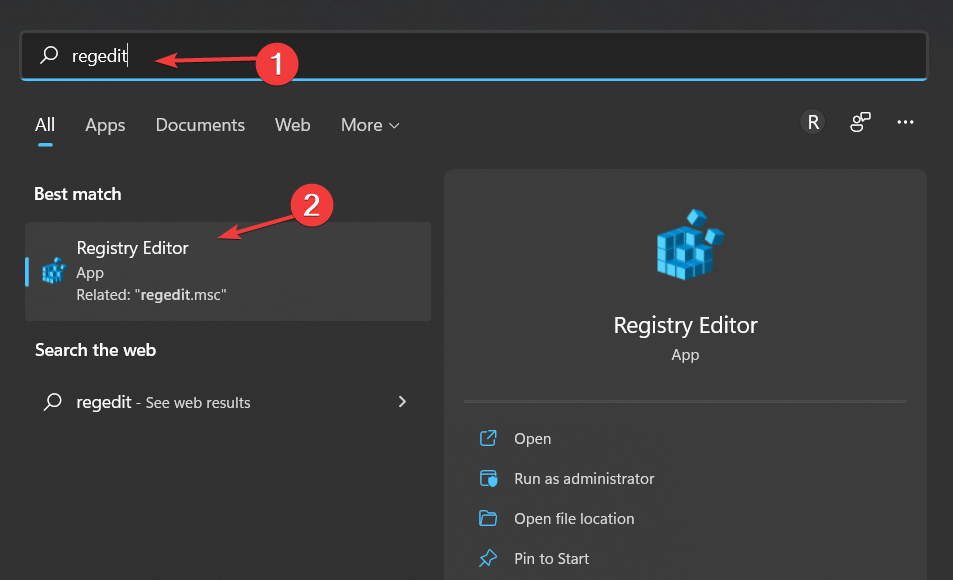
- Čia įveskite šią vietą ir paspauskite Įeikite:
Kompiuteris\HKEY_LOCAL_MACHINE\SYSTEM\CurrentControlSet\Services\DNSCache\Parameters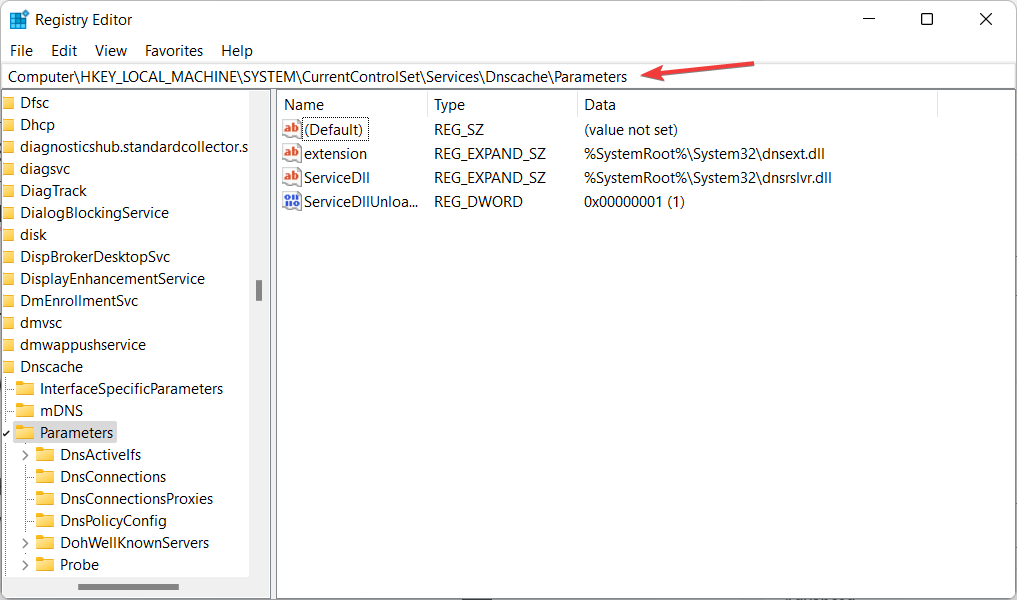
- Dešiniuoju pelės mygtuku spustelėkite tuščią sritį ir sukurkite naują DWORD arba QWORD priklausomai nuo jūsų sistemos. DWORD, kuris yra dvigubo žodžio santrumpa, yra duomenų tipo apibrėžimas, taikomas tik „Windows“.
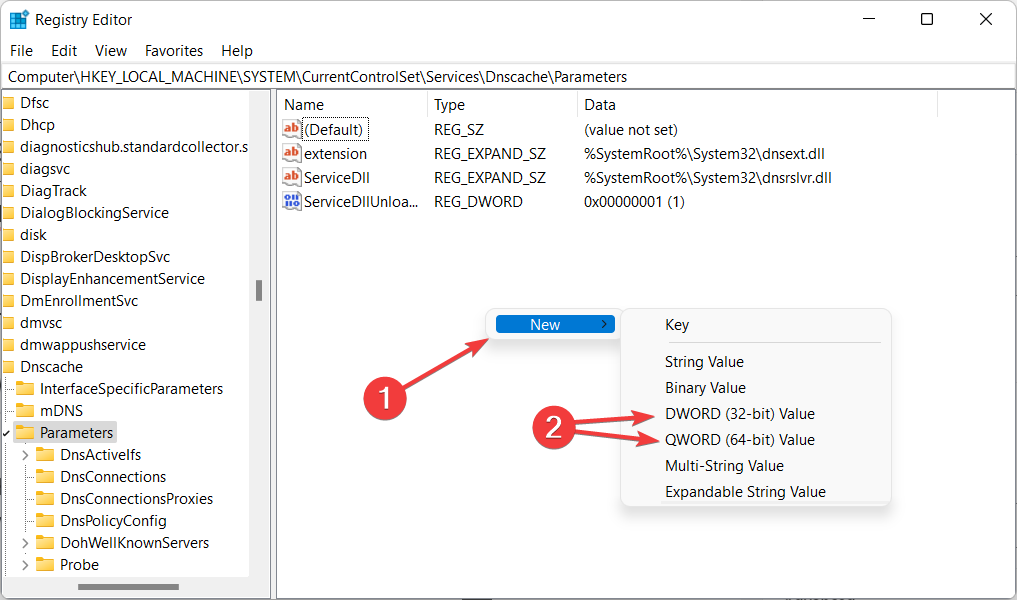
- Pavadink MaxCacheTtl ir dukart spustelėkite jį, kad nustatytumėte reikšmę Dešimtainė ir 86400.
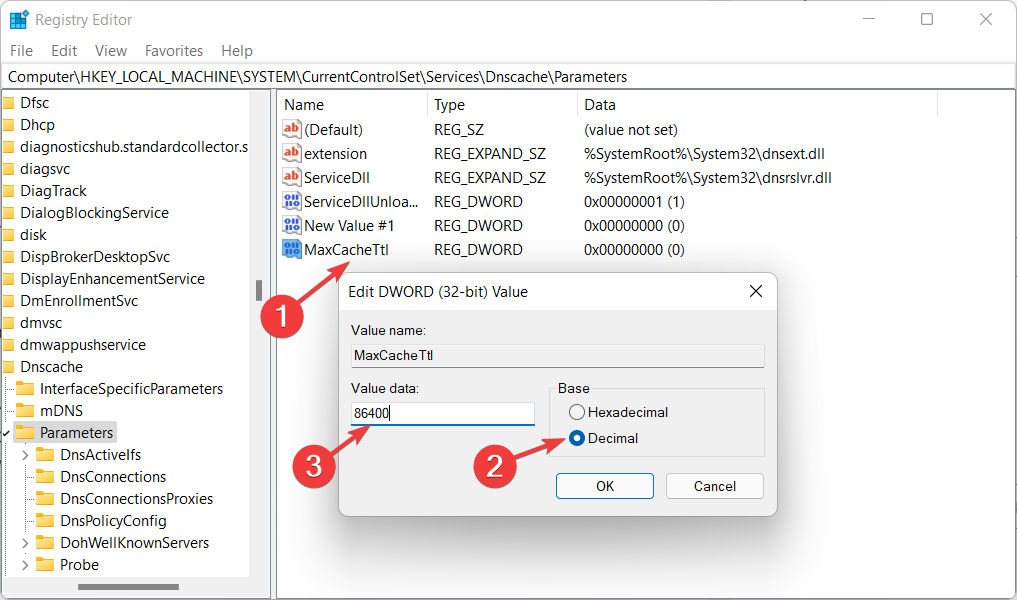
- Pakartokite tuos pačius veiksmus ir sukurkite naują DWORD / QWORD kad yra pavadintas Max NegativeCacheTtl. Nustatykite jo reikšmę į 5. Tokiu būdu DNS talpykla bus iš naujo nustatyta kas kelias valandas.
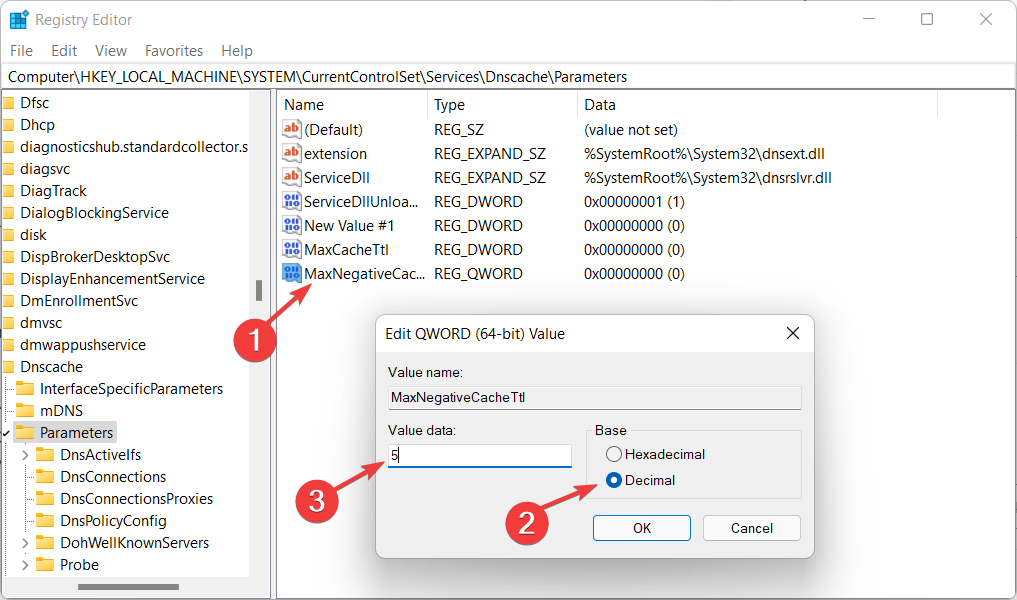
Registro rengyklėje vartotojai gali atlikti šias operacijas: kurti, manipuliuoti, ištrinti ir pervardyti registro raktus ir dalinius raktus, taip pat keisti ir ištrinti reikšmių duomenis.
Tačiau, jei vis tiek negalite užbaigti aukščiau pateikto sprendimo arba jis jums netinka, patikrinkite ką daryti, jei negalite iš naujo paleisti DNS kliento.
Kodėl turėčiau naudoti trečiųjų šalių DNS serverius?
DNS serveriai yra atsakingi už domenų vardų prijungimą prie su jais susijusių IP adresų. Pirmą kartą įvedus domeno pavadinimą į naršyklę, kompiuteris susisiekia su šiuo metu naudojamu DNS serveriu ir pasiteirauja, kuris IP adresas susietas su domeno pavadinimu.
Tada IP adresas prijungiamas prie jūsų kompiuterio, kuris tada nuskaito jums tinkamą tinklalapį. Jūsų interneto paslaugų teikėjas greičiausiai yra atsakingas už jūsų naudojamų serverių (IPT) teikimą.
Jei naudojate maršrutizatorių, jūsų kompiuteris gali naudoti maršruto parinktuvą kaip DNS serverį, tačiau maršruto parinktuvas iš tikrųjų persiunčia užklausas į jūsų interneto paslaugų teikėjo pateiktus serverius.
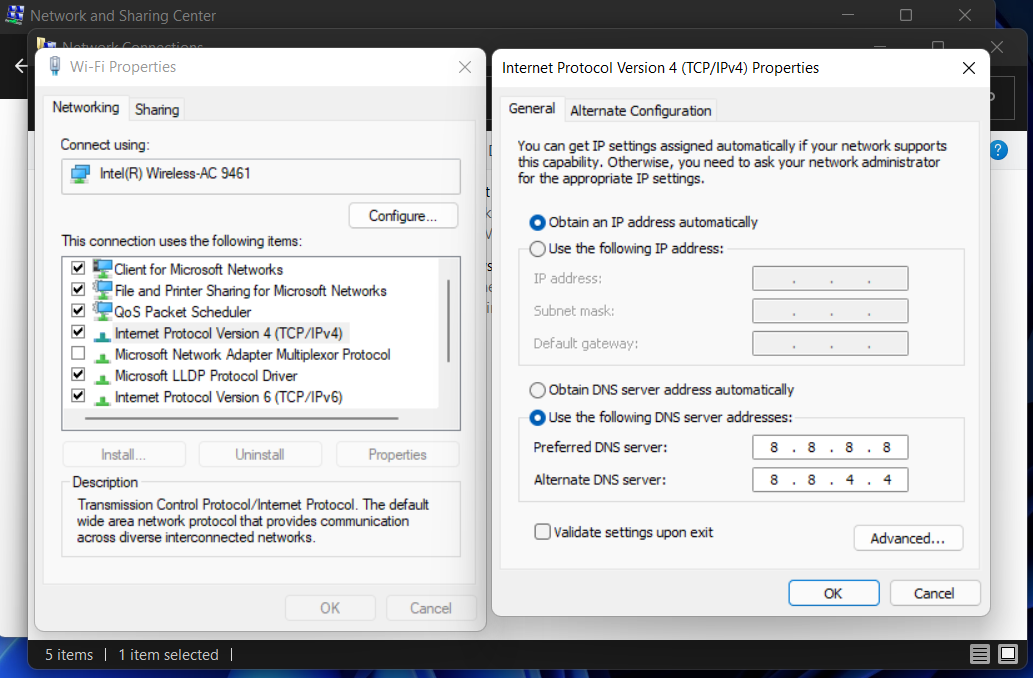
Kompiuteriai saugo DNS atsakymus lokaliai, o tai reiškia, kad užklausos nereikia pateikti kiekvieną kartą, kai prisijungiate prie domeno vardo, kuriame jau buvote vieną ar daugiau kartų.
Kai tik jūsų kompiuteris turi nustatė IP adresą susietas su domeno vardu, ji išsaugos tą informaciją tam tikrą laiką, todėl galėsite greičiau prisijungti, visiškai praleidžiant užklausos fazę.
Kaip nustatėme aukščiau, jūs greičiausiai naudojant jūsų interneto paslaugų teikėjo teikiamus serverius. Tačiau jūs neprivalote to daryti. Vietoj to galite naudoti tuos, kuriuos valdo trečiosios šalies įmonė.
Kai kuriais atvejais šie DNS serveriai gali suteikti jums greitesnį sprendimą, leidžiantį greičiau prisijungti prie domeno vardo pirmą kartą prie jo prisijungus.
Tačiau praktiškai tikrasis patiriami greičio skirtumai bus nustatomas pagal jūsų atstumą nuo trečiųjų šalių serverių, taip pat jūsų interneto paslaugų teikėjo (ISPDNS) serverių greitį.
Ar šis vadovas jums buvo naudingas? Nedvejodami pasakykite mums, ką manote toliau pateiktame komentarų skyriuje. Ačiū, kad skaitėte!
Vis dar kyla problemų? Pataisykite juos naudodami šį įrankį:
REMIAMAS
Jei pirmiau pateikti patarimai neišsprendė problemos, jūsų kompiuteryje gali kilti gilesnių „Windows“ problemų. Mes rekomenduojame atsisiunčiant šį kompiuterio taisymo įrankį (TrustPilot.com įvertinta puikiai), kad lengvai juos išspręstumėte. Įdiegę tiesiog spustelėkite Pradėti nuskaitymą mygtuką ir tada paspauskite Remontuoti visus.
![DNS serveris nėra autentiškas dėl zonos klaidos komandinėje eilutėje [FIX]](/f/7ae61341679cb9bed3cf96840a816b04.jpg?width=300&height=460)

